Duplizierte Zeilen zusammenführen
Doppelte Zeilen können in die Daten gelangen, wenn Sie oder andere Benutzer Daten manuell eingeben oder in einem Massenvorgang importieren. Microsoft Dataverse unterstützt Sie beim Erkennen potenzieller Duplikate mithilfe der Duplikaterkennung für aktive Zeilen wie Firmen und Kontakte. Wenn Sie eine Zeile zusammenführen, werden auch alle zugehörige oder untergeordnete Zeilen zusammengeführt. Der Administrator kann auch Duplikaterkennungsregeln für andere Situationen einrichten.
Duplikate können in verschiedenen Situationen auftreten:
- Wenn eine Zeile erstellt oder aktualisiert wird.
- Wenn Sie Dynamics 365 for Outlook verwenden und vom Offline- in den Onlinemodus wechseln.
- Beim Importieren von Daten mithilfe des Datenimport-Assistenten.
- Duplikate werden nicht erkannt, wenn Sie Zeilen zusammenführen, eine Aktivität als abgeschlossen speichern oder den Status einer Zeile ändern und sie beispielsweise aktivieren oder reaktivieren.
So können Sie beispielsweise eine Kontaktzeile, Jakob Schmitt, zusammen mit einer Mobiltelefonnummer eingeben. Die Duplikaterkennungsregel ermittelt, dass Sie bereits über eine entsprechende Zeile verfügen und zeigt dieses Dialogfeld an.
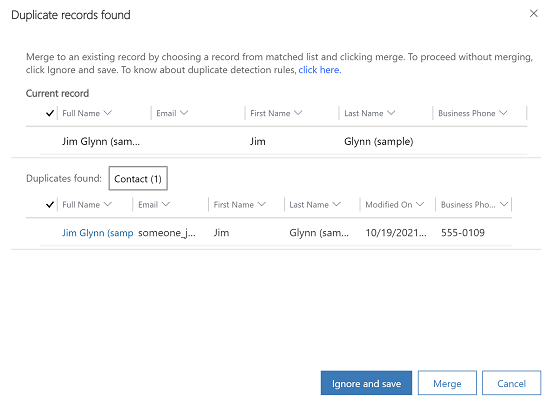
Da Sie nicht genau wissen, ob es sich um eine neue Zeile (die zufällig den gleichen Namen hat wie ein vorhandener Kontakt ) oder um ein Duplikat handelt, wählen Sie Ignorieren und speichern aus.
Als Nächstes gehen Sie zur Liste Meine aktiven Kontakte. Dort sehen Sie, dass Sie nun zwei Zeilen mit dem gleichen Namen besitzen. Nach der Überprüfung der Zeilen erkennen Sie, dass es Duplikate sind, die zusammengeführt werden müssen.
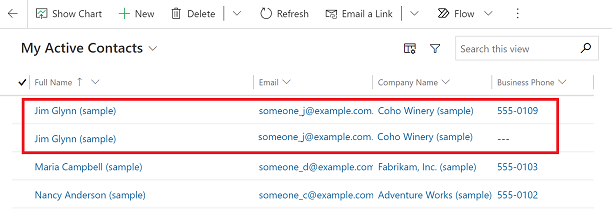
Dataverse enthält Duplikaterkennungsregeln für Firmen und Kontakte. Diese Regeln werden automatisch aktiviert, sodass Sie nichts unternehmen müssen, um die Duplikaterkennung für diese Zeilentypen einzurichten.
Hinweis
Wenn es in Ihrem System zur Verfügung steht, sind Sie vielleicht in der Lage nach Duplikaten anderer Zeilentypen, neben den Kontakten und Firmen zu suchen. Wenden Sie sich an den Systemadministrator. Administrator oder Supportmitarbeiter suchen
Hinweis
Um die Spalten zu ändern, die für den aktuellen Datensatz im Dialogfeld Duplikaterkennung sichtbar sind, können Administratoren die Erweiterte Suchansicht für diese Entität ändern.
So werden duplizierte Zeilen zusammengeführt
Hinweis
Das Zusammenführen von Zeilen wird nur für Konto-, Kontakt- und Lead-Tabellen unterstützt. Andere Dataverse-Out-of-Box-Tabellen oder angepasste Tabellen werden nicht unterstützt. Sie können nur jeweils zwei Datensätze zusammenführen.
Markieren Sie die doppelten Zeilen auf der Ansichtsseite in Ihrer modellbasierten App und wählen Sie dann Zusammenführen in der Befehlsleiste oben auf der Seite.
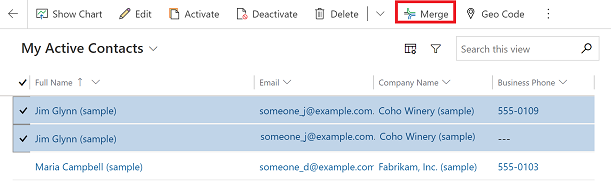
Im Dialogfeld Kontakte zusammenführen wählen Sie die primäre Zeile (die Sie behalten möchten) aus, und wählen Sie dann alle Spalten der neuen Zeile aus, die in der primären Zeile zusammengeführt werden sollen. Daten in diesen Spalten überschreiben möglicherweise die vorhandenen Daten in der primären Zeile. Klicken Sie auf OK.
Hinweis
Wenn während des Zusammenführungsprozesses Probleme auftreten, deaktivieren Sie das Kontrollkästchen Übergeordnete Überprüfung aktivieren. Wenn Dateien während des Zusammenführungsprozesses gelöscht werden, können Sie die übergeordnete Prüfung überspringen. Dadurch kann Ihre Zusammenführung fortgesetzt werden, selbst wenn jemand eine Zeile aus dem Satz löscht, während der Job im Hintergrund ausgeführt wird. Weitere Informationen finden Sie unter Asynchrone Verarbeitung kaskadierender Transaktionen.
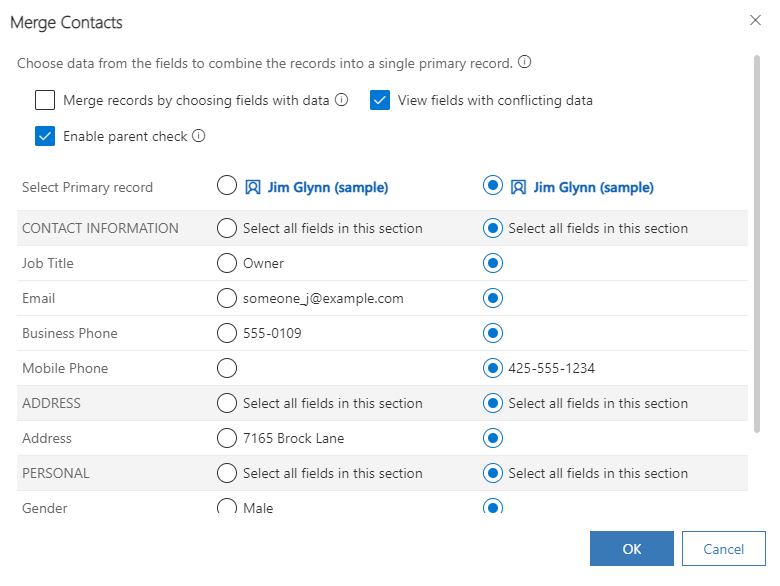
Wichtig
Wenn eine Spalte oder ein Steuerelement eine der folgenden Bedingungen erfüllt, werden diese im Zusammenführungsdialog nicht angezeigt:
- Das Feld oder der enthaltende Abschnitt sind im Formulardeskriptor oder im Formular-XML unsichtbar, je nachdem, ob der Abschnitt in der Runtime angezeigt wird. Es ist möglich, ihn über die Client-API anzuzeigen.
- Das Steuerelement verfügt nicht über eine Klasseneigenschaft.
- Die Metadaten der Spalte
ValidForUpdatesind falsch. - Das Steuerelement ist Quick Form Collection Control oder Reference Panel Quick Form Collection Control.
- Die Spalte ist
ChoiceoderMultiSelectPickListund hat entweder eine übergeordnete oder eine untergeordnete Auswahlspalte. - Die Spalte ist auf der Firmentabelle
parentaccountid. Dies ist eine Systemeinstellung und kann nicht geändert werden. - Die Spalte auf der Kontakttabelle ist
parentcustomerid. Dies ist eine Systemeinstellung und kann nicht geändert werden. - Die Spalte ist vom Typ
Owner(Beispiel:ownerid).
Hinweis
Können Sie uns Ihre Präferenzen für die Dokumentationssprache mitteilen? Nehmen Sie an einer kurzen Umfrage teil. (Beachten Sie, dass diese Umfrage auf Englisch ist.)
Die Umfrage dauert etwa sieben Minuten. Es werden keine personenbezogenen Daten erhoben. (Datenschutzbestimmungen).
Feedback
Bald verfügbar: Im Laufe des Jahres 2024 werden wir GitHub-Issues stufenweise als Feedbackmechanismus für Inhalte abbauen und durch ein neues Feedbacksystem ersetzen. Weitere Informationen finden Sie unter https://aka.ms/ContentUserFeedback.
Feedback senden und anzeigen für